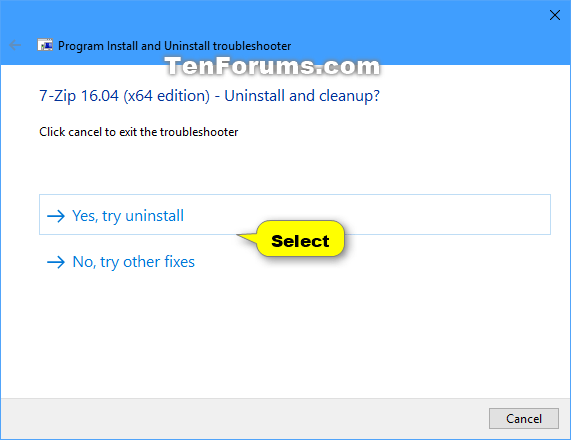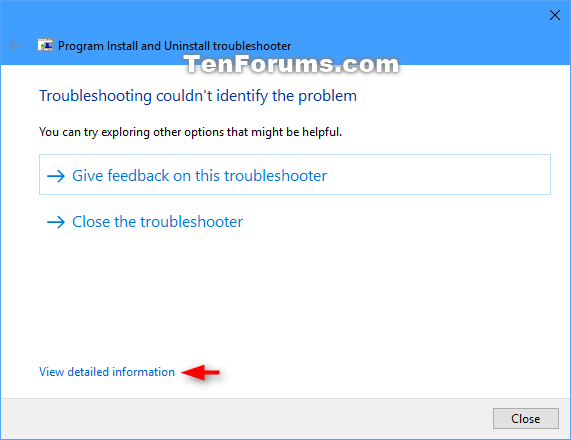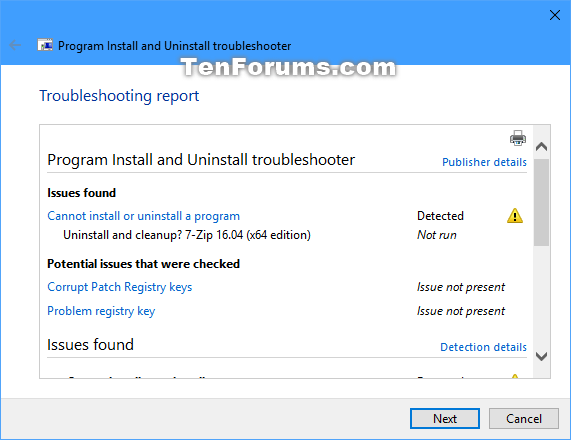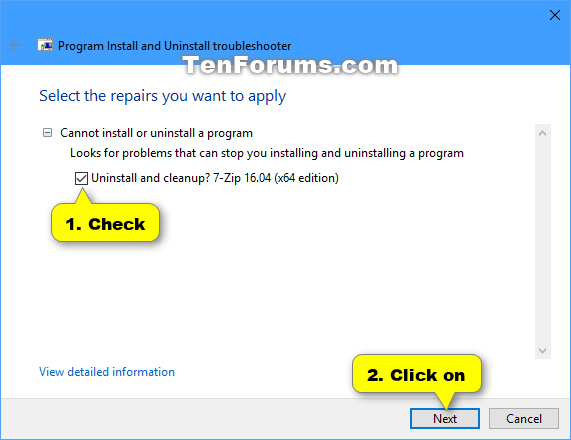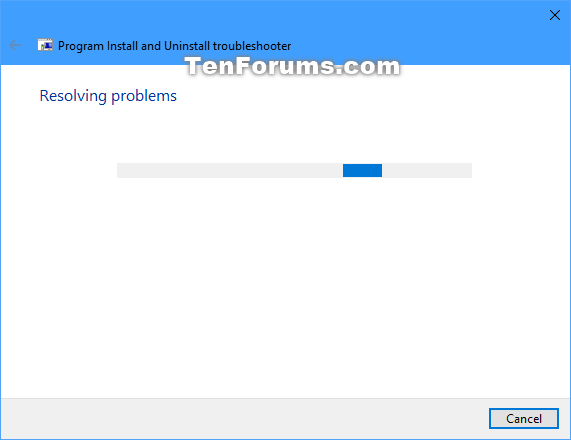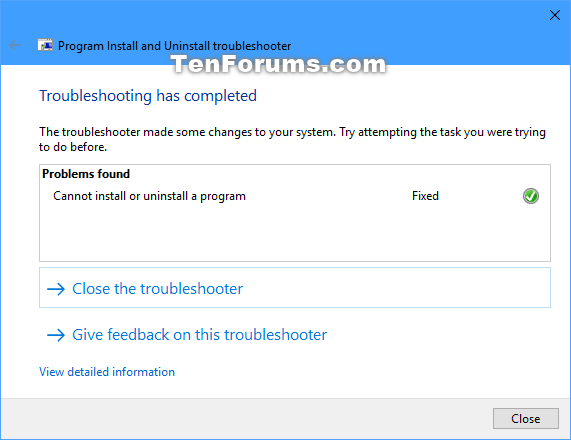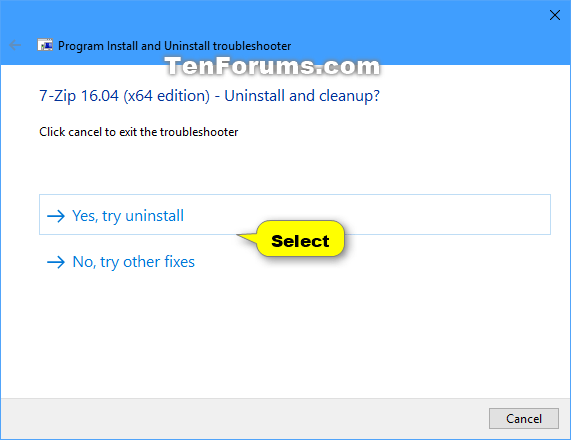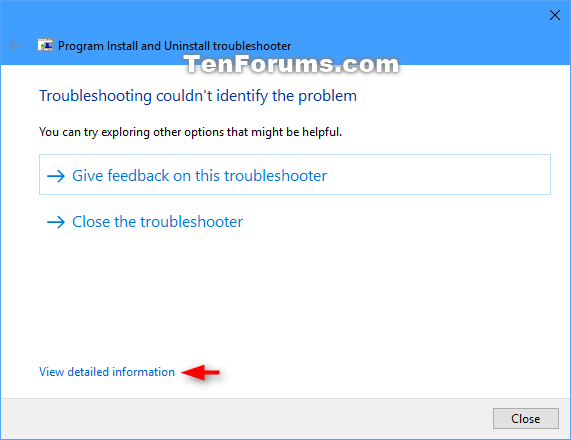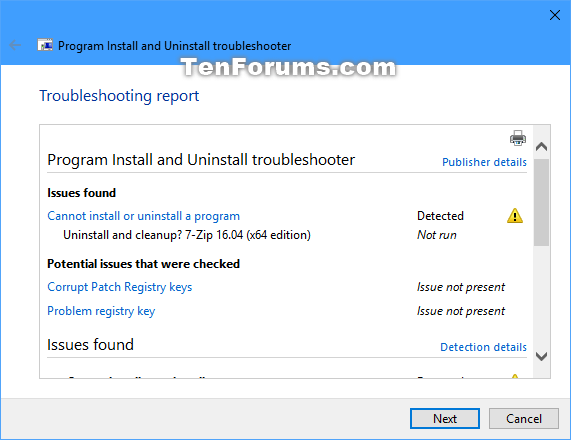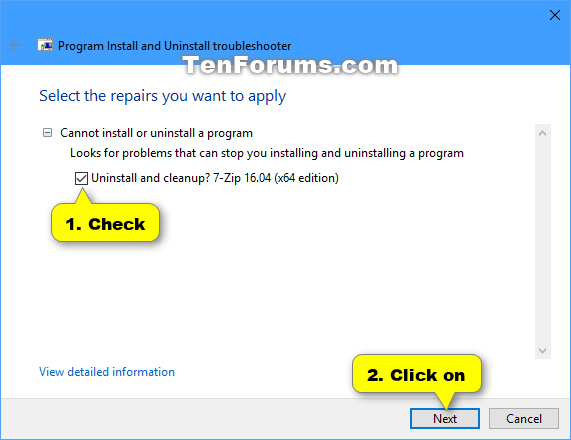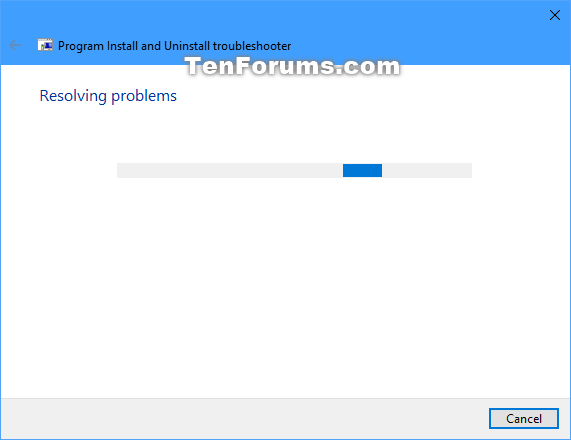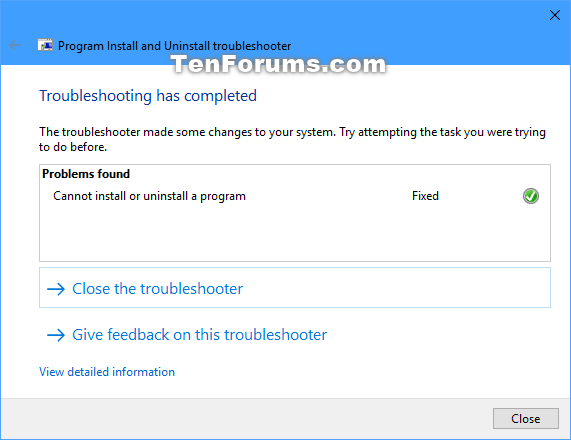В этом руководстве показано, как использовать средство устранения неполадок при установке и удалении программ для устранения проблем, которые блокируют установку или удаление программ в Windows 7, Windows 8 и Windows 10.
Устранение неполадок при установке и удалении программы
Средство устранения неполадок при установке и удалении программ позволяет автоматически устранять проблемы, включая поврежденные ключи реестра, которые мешают установке или удалению программ.
Исправления средства устранения неполадок при установке и удалении программы:
- Ключ реестра поврежден в 64-битных операционных системах.
- Ключи реестра, управляющие данными обновлений, повреждены.
- Проблема не позволяет устанавливать новые программы.
- Проблема, из-за которой существующие программы не могут быть полностью удалены или обновлены.
- Проблемы, из-за которых вы не можете удалить программу через «Установку и удаление программ» (или «Программы и компоненты ») на панели управления .
Как использовать средство устранения неполадок при установке и удалении программ в Windows
Вот как:
1. Загрузите программу «Устранение неполадок установки и удаления» .
2. Разблокируйте загруженный ZIP-файл.
3. Извлеките (перетащите) файл MicrosoftProgram_Install_and_Uninstall.meta.diagcab из ZIP-файла на рабочий стол.
4. Запустите файл MicrosoftProgram_Install_and_Uninstall.meta.diagcab .
Средство устранения неполадок будет только запускаться, но не устанавливаться.
5. Нажмите ссылку «Дополнительно» в средстве устранения неполадок.

Нажмите ссылку «Дополнительно».
6. Снимите флажок «Применять исправления автоматически» и нажмите «Далее».

Нажмите ссылку «Дополнительно».
7. В зависимости от того, возникли ли у вас проблемы с установкой или удалением программы, выберите соответствующий вариант.

Выберите соответствующий вариант, если возникли проблемы с установкой или удалением программы.
8. Выберите программу, которую хотите установить или удалить, и нажмите «Далее».

Выберите программу, которую хотите установить или удалить.
9. Сделайте свой выбор и следуйте инструкциям средства устранения неполадок в зависимости от того, что вы хотите, пока это не будет сделано и, надеюсь, инструмент не устранит проблему.